- Mwandishi Abigail Brown [email protected].
- Public 2024-01-07 19:07.
- Mwisho uliobadilishwa 2025-01-24 12:25.
Wakati upau wa kazi wa Windows 10 haufanyi kazi, inaweza kujidhihirisha katika mojawapo ya njia kadhaa: Kubofya upau wa kazi hakuna athari, aikoni hazionekani, au mikato ya kibodi haifanyi kazi.
Maelekezo katika makala haya yanatumika kwa Windows 10 pekee.
Sababu ya Windows 10 Taskbar kutojibu
Kipau kazi cha Windows 10 kinaweza kufungwa kwa sababu mbalimbali, ikiwa ni pamoja na kutokamilika kwa sasisho la mfumo wa uendeshaji, hitilafu ya sasisho, faili za mfumo zilizoharibika, au faili za akaunti ya mtumiaji zilizoharibika.
Taratibu tunazozitaja hapa zinategemea kuzindua kazi kupitia Kidhibiti Kazi, lakini ikiwa unaweza kuzitekeleza kupitia menyu ya Anza au njia nyingine za mkato, tumia njia hiyo badala yake.
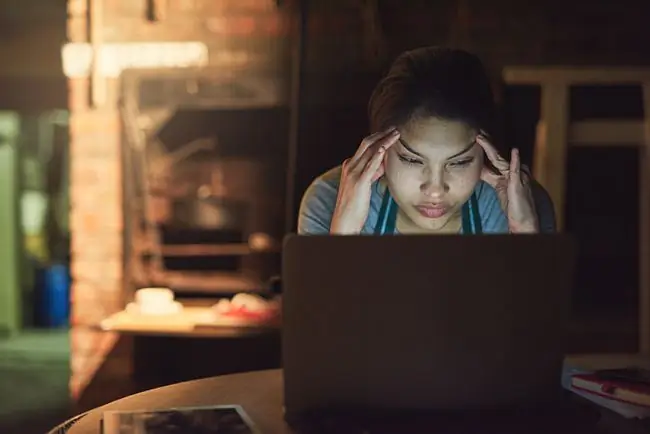
Jinsi ya Kupata Upau wa Shughuli wa Windows 10 Iliyogandishwa Kufanya Kazi
Huenda usitambue ni kiasi gani unatumia Upau wa Tasktop hadi kigandishwe. Kuna njia kadhaa za kupata udhibiti wa kipengele hiki kilichopuuzwa. Tazama orodha iliyo hapa chini kwa suluhu kadhaa, kutoka rahisi hadi ugumu unaoongezeka.
- Tumia Kidhibiti Kazi kuwasha upya Windows Explorer. Chini ya kichupo cha Michakato, chagua Windows Explorer, kisha uchague Anzisha upya chini..
- Chunguza SFC. Bonyeza Shinda+ X ili kufungua menyu ya Mtumiaji Nishati, kisha uchague PowerShell (Msimamizi) au Command Prompt (Msimamizi). Tekeleza amri sfc \scannow.
-
Tumia Powershell. Huu ni mchakato wa sehemu mbili. Kwanza, wezesha Windows Firewall.
Bonyeza Shinda+ R. Katika kisanduku kidadisi cha Run, andika powershell kisha ubonyeze Enter. Kwa kidokezo, andika amri ifuatayo, kisha ubonyeze Enter:
Pata-AppXPackage -Watumiaji Wote | Foreach {Add-AppxPackage -DisableDevelopmentMode -Register "$($_. InstallLocation)\AppXManifest.xml"}
-
Tekeleza amri ya usimamizi wa picha ya DISM. Utahitaji kuendesha Upeo wa Amri kama msimamizi. Katika dirisha linalofuata, kwa kidokezo, andika Disism /Online /Cleanup-Image /RestoreHe alth, kisha ubonyeze Enter. Subiri hadi uthibitishaji ukamilike kwa asilimia 100.
- Washa Kidhibiti cha Mtumiaji. Kutoka kwenye menyu ya Aina ya anza, chagua Otomatiki na ubofye SAWA..
- Zima vipengee vilivyofunguliwa hivi majuzi. Nenda kwenye Mipangilio > Kubinafsisha > Anza, kisha uzime Onyesha vitu vilivyofunguliwa hivi majuzi katika Orodha za Rukia kwenye Anza au upau wa kazi.
- Endesha Urejeshaji wa Mfumo. Chagua eneo la kurejesha lililo karibu zaidi kabla ya matatizo yako kuanza ili kupata matokeo bora zaidi.
- Unda akaunti mpya ya mtumiaji. Ingia kwa akaunti mpya ya mtumiaji. Upau wa kazi ukifanya kazi, hamishia faili zako kwenye akaunti mpya na ufute ya zamani.
- Ikiwa bado una matatizo, zingatia kushauriana na mtaalamu ili kurekebisha kompyuta yako.






